M4P til MP3: 5 konverteringsmåter på datamaskin og online [2025]
Du har sannsynligvis liggende M4P-lydfiler i biblioteket ditt som er utenfor rekkevidde på dine foretrukne enheter. M4P-filer brukes av Apple for DRM-beskyttet musikk fra iTunes Store, og er laget for å begrense avspilling til autoriserte enheter og apper. For dette formålet er konvertering av M4P til MP3 nyttig. MP3 er det mest støttede lydformatet på tvers av alle enheter og programvare. Utforsk nå de fem måtene å konvertere iTunes M4P-lyd til MP3, slik at du kan nyte musikken din uten begrensninger.
| Metode | Plattform | Brukervennlighet | Gratis eller betalt | Redigeringsverktøy | DRM-fjerning |
| AnyRec Video Converter | Windows, Mac | Lett | Betalt; gratisversjon tilgjengelig | Ja | Nei |
| Apple Music | Windows, Mac | Moderat | Betalt | Begrenset til grunnleggende redigering av metadata | Ja |
| FilSikksakk | Nettbasert | Lett | Gratis | Nei | Nei |
| Gratis Converts M4P til MP3-konverterer | Nettbasert | Veldig enkelt | Gratis (begrenset) | Begrenset for trimming av lyd | Nei |
| Enkel M4P-konverter | Windows, Mac | Lett | Betalt; gratis prøveperiode tilgjengelig | Ja | Ja |
Konverter M4P til MP3 med AnyRec Video Converter
Hvis kvaliteten er det du er bekymret for under konverteringsprosessen fra M4P til MP3, bruk AnyRec Video ConverterKvalitetsbekymringen hører fortiden til, ettersom denne kraftige programvaren ikke bare støtter tusen filformater, men også inkluderer avanserte verktøy for tilpasning og forbedring av lyd. Når du konverterer M4P-filer, lar den deg justere innstillinger som bitrate, samplingsfrekvens og lydkanaler for å sikre at du får en MP3-utgang av ypperste klasse til slutt. Den gir deg også muligheten til å lytte til M4P-lyden din etter alle justeringene før du fullfører konverteringen.

Støtter over 1000 formater, som M4P, MP3, AAC, FLAC og mer.
Kan gjøre batchkonverteringer fra M4P til MP3 uten kvalitetstap.
Ultrarask konverteringshastighet, takket være Blu-Hyper-dekodingsteknologien.
Innebygde redigeringsverktøy for å trimme, dele, slå sammen og gjøre mer med lydfilen din.
Sikker nedlasting
Sikker nedlasting
Trinn 1. Start AnyRec Video Converter på datamaskinen din nå. Klikk på «Legg til filer»-knappen for å laste opp M4P-lydfilene dine. Alternativt kan du dra og slippe disse filene inn i hovedvinduet for rask opplasting.

Steg 2. Klikk på rullegardinmenyen «Format», naviger til fanen «Lyd», og derfra velger du «MP3» som utdataformat. Hvis du vil justere lydkvaliteten, klikker du på knappen «Tilpasset profil» for det valgte MP3-formatet for å justere parameterne.

Trinn 3. Etter alt dette velger du en målmappe og et filnavn for MP3-filen din. Når du er klar, klikker du på "Konverter alle"-knappen for å begynne å konvertere M4P-lyden din til MP3 med høy kvalitet. Du kan også bruke lydforsterker for å fjerne bakgrunnsstøyen.

Konverter M4P til MP3 med Apple Music
I mellomtiden, hvis du har brukt Mac en stund, trenger du ikke tenke deg om to ganger før du spiller av M4P-filer, siden de fungerer helt fint. Men hvis du noen gang vil konvertere beskyttet M4P til MP3, kan Apple Music også hjelpe med det. Selv om det er kjent for strømming og organisering av musikken din, lar Apple Music deg importere og konvertere lydfiler til MP3.
Trinn 1. Åpne Apple Music-appen på Mac-en din. Gå til «Fil»-menyen, og klikk deretter på «Legg til i biblioteket» for å laste opp M4P-filen.
Steg 2. Gå til «Musikk», deretter «Innstillinger», velg fanen «Filer» og klikk på «Importinnstillinger». Derfra velger du «MP3-koder» og klikker på «OK»-knappen.
Trinn 3. Gå nå tilbake til biblioteket ditt, velg sangen du nettopp la til, og klikk deretter på "Fil" til "Konverter" til "Opprett MP3-versjon", så genererer Apple Music en MP3-kopi av M4P-sporet ditt.
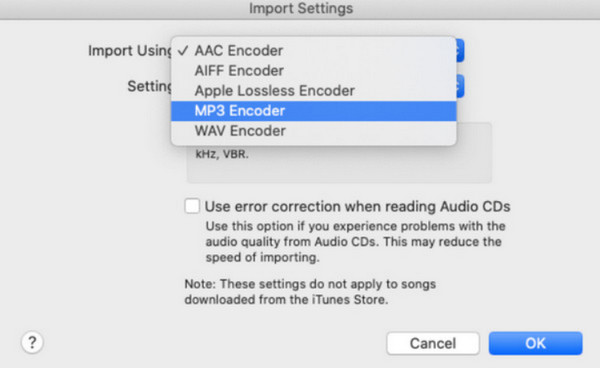
Konverter M4P til MP3 med FileZigZag
Hvis du foretrekker å ikke laste ned noe, er FileZigZag et solid online alternativ for å konvertere M4P til MP3. Bare last opp filen, velg format, og du er ferdig! Til tross for at det er nettbasert, gjør FileZigZag en god jobb med å bevare lydkvaliteten din.
Trinn 1. Åpne nettleseren din og gå til FileZigZag-nettstedet. Der klikker du på knappen «Søk etter filer» for å importere M4P-sporet ditt, og deretter klikker du på «Åpne»-knappen.
Steg 2. Deretter velger du «MP3» i «Konverter til»-menyen. Klikk på «Start konvertering»-knappen, og når konverteringsprosessen fra M4P til MP3 er fullført, klikker du på «Last ned»-knappen.
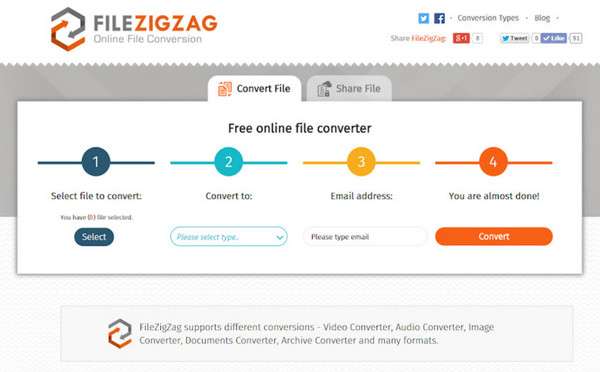
Konverter M4P til MP3 med FreeConvert M4P til MP3 Converter
Prøv å gå helt på nett med en annen nettbasert løsning som FreeConvert! Den er helt gratis å bruke for å konvertere M4P til MP3, og har bred støtte for andre lydformater. En av de beste delene? De opplastede filene dine lagres ikke lenge, noe som sikrer at personvernet forblir beskyttet. Den tilbyr også tilleggsfunksjoner for å forsinke lyden på nett.
Trinn 1. Gå til nettstedet Free Convert M4P to MP3 Converter i nettleseren din. Start med å klikke på «Velg filer»-knappen for å laste opp M4P-filene.
Steg 2. Fra rullegardinmenyen «Konverter til» velger du «MP3» som målformat. Til slutt klikker du på «Konverter»-knappen for å starte prosessen. Senere kan du laste ned den nye MP3-filen med et enkelt klikk.
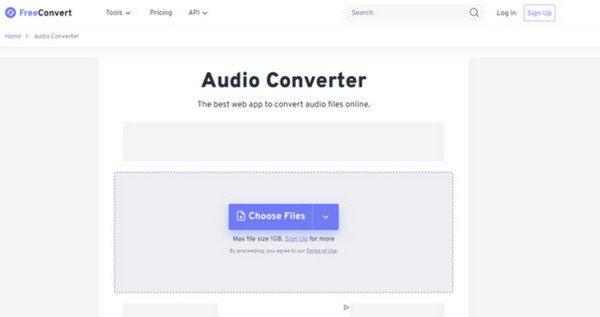
Konverter M4P til MP3 med Easy M4P Converter
Etter alle disse verktøyene lurer du kanskje på om det finnes et dedikert verktøy for konvertering av M4P til MP3, spesielt de med DRM-beskyttelse. Heldigvis finnes det Easy M4P Converter, laget spesielt for Apple Music-brukere. Denne programvaren lar deg fjerne DRM og konvertere sporene dine til formater som MP3, AAC, FLAC og mer. Slik fungerer det å endre M4P til MP3:
Trinn 1. Når du starter Easy M4P Converter på Windows-PC-en eller Mac-maskinen din, vil appen automatisk oppdage Apple Music-biblioteket ditt. Bla gjennom listen og velg M4P-sporene du vil konvertere.
Steg 2. Etterpå velger du «MP3» som format ved å klikke på «Innstillinger»-knappen øverst til høyre. Du kan deretter justere innstillinger som bitrate eller beholde standardinnstillingen hvis du ønsker det.
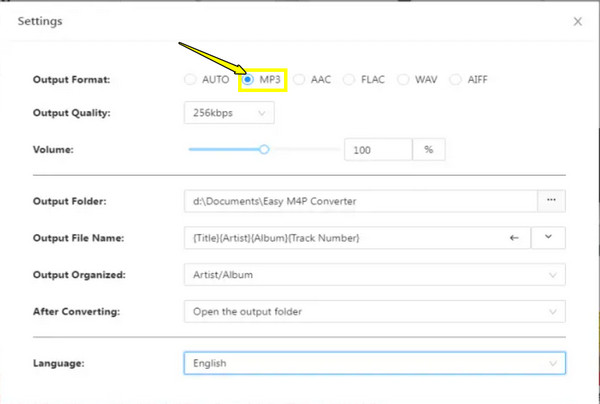
Trinn 3. Når alt er gjort, klikker du på «Konverter»-knappen for å starte konverteringen av M4P til MP3. Nå som det er fullført, vil de DRM-frie MP3-sporene dine bli lagret i den valgte mappen.
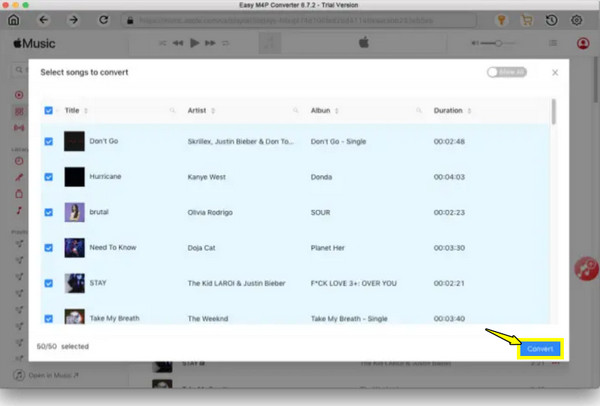
Konklusjon
Enten det er et DRM-beskyttet spor fra Apple Music/iTunes eller bare et ønske om et mer universelt lydformat, kan flere verktøy hjelpe deg med å få jobben gjort. Fra Apple Music-appen til online-konverterere som FileZigZag, kan du raskt konvertere DRM-beskyttet M4P til MP3! Blant alternativene som er nevnt i dag, hvis du ønsker raske, brukervennlige og høykvalitetskonverteringer, er AnyRec Video Converter verdt å prøve. Den håndterer M4P til MP3-konvertering uten problemer og inkluderer til og med tilpasning og kraftige redigeringsfunksjoner å være begeistret for.
Sikker nedlasting
Sikker nedlasting



